從Telegram隱藏聊天的方法(網頁版不適用)
最近身邊的人都也開始用telegram了,但有些朋友會問我要怎麼隱藏一些頻道跟聊天,畢竟大家都有自己的隱私,我自己是沒這個需求,所以又摸了一下telegram,發現有類似的功能可以做到同樣的事情,所以我也寫了這篇文章記錄一下
另一篇有關Telegram的文章
Telegram更新了群組分類功能!!
但是這個方法網頁版的telegram並不適用,所以只有桌面應用程式跟手機app版可以用而已
手機APP Telegram
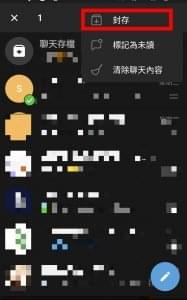
首先按住要隱藏的聊天,會有一個封存的選項直接點下去
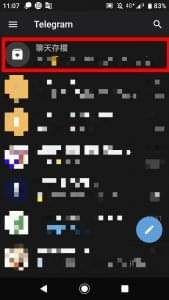
會發現最上面會多一個聊天存檔,所有被封存的聊天跟頻道都會在這邊,但是還沒達到我們隱藏的功能,因為放在上面頻道名稱還是會跑出來
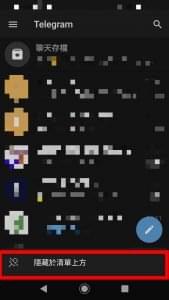
同樣的按住聊天存檔,會跑出隱藏於清單上方的選項,直接點下去,你會發現聊天存檔不見了,當你再往下滑的時候才會出來,而封存的聊天你只要把通知關掉,就算有新內容他也不會跑出來
[adinserter block=”4”] [adinserter block=”9”]
桌面版 Telegram
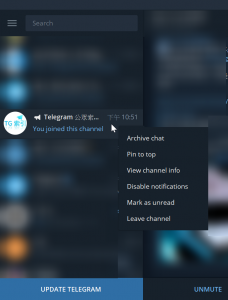
桌面版我因為沒有裝中文,所以介面是英文的,但是沒關係選項順序都是一樣的,一樣對著要隱藏的聊天按滑鼠右鍵,會跑出幾個選項,第一個選項我是英文版的所以是archive chat,中文應該是封存聊天之類的,直接點下去
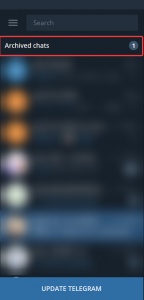
跟手機版一樣會多出一個封存的聊天,只要點進去就可以看封存的聊天,雖然桌面版不會顯示聊天頻道名稱,但是以防萬一還是把它隱藏起來好
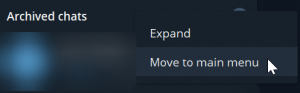
對著封存的聊天點滑鼠右鍵,會有一個展開跟移動到主選單,我這邊是英文版的所以是英文,不過應該都是一樣的,這邊我們點第二個讓它移動到主選單,按完之後就會發現它不見了
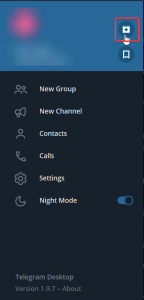
接著點開主選單會發現右上方會多出一個按鈕,這個按鈕就是封存聊天的捷徑,點進去一樣可以看到封存的聊天,放這裡至少別人要找就不是那麼的明顯XD
[adinserter block=”4”] [adinserter block=”9”]
Web Telegram
網頁版並沒有封存聊天的功能,或許以後會出,但現在是不能在網頁版用這樣的方法隱藏聊天的